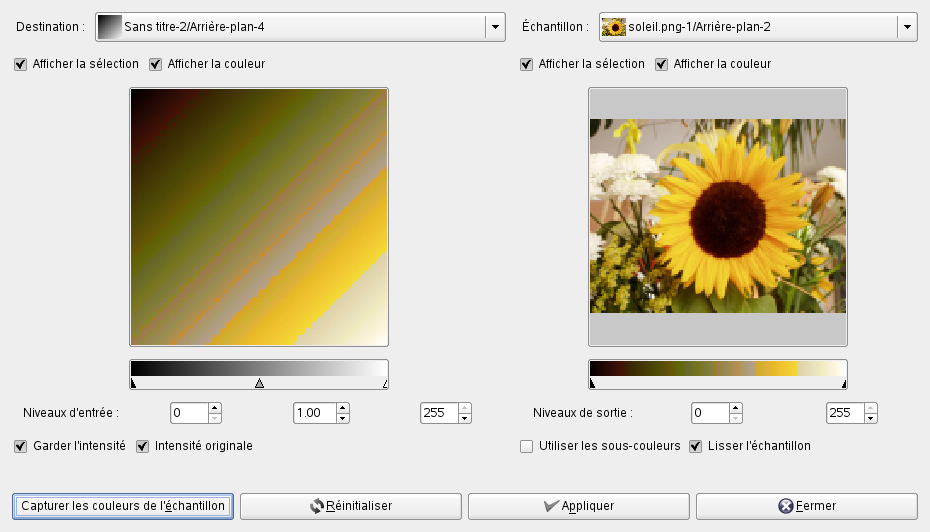Figure 16.196. Exemple pour le filtre « Colorier à partir d'un échantillon »

Image d'origine

Après application du filtre
Ce filtre permet de colorier une ancienne photo en noir et blanc à partir d'une image en couleur ou d'un dégradé sur lequel vous prélevez un échantillon de couleur.
La fenêtre du filtre est divisée en deux parties: La Destination à gauche, l'échantillonnage à droite.
- Destination, Sample
-
Par défaut, les aperçus d'image affichés reproduisent l'image-source à partir de laquelle vous avez appelé le filtre.
The sample can be the whole preview, or a selection of this preview. With the drop list, you can select another sample-image among the names of images present on your screen when you called the filter. If you choose From Gradient (or From Inverse Gradient), the selected gradient in Gradient Dialog (or its inverse) will be the sample. It will be displayed into the gradient bar below the sample preview. The sampling preview is grayed out and two cursors allow you to select the gradient range that will be applied to the image or selection.
Destination is, by default, the source image. The drop list displays the list of images present on your screen when you evoked the filter and allow you to select another destination image. If there is a selection in this image, it will be grayscale, else the whole preview will be grayscale.
- Show selection
-
Cette option permet de basculer entre l'image entière et la sélection, si elle existe.
- Show color
-
This option toggles between colors and grayscale.
- Input levels
-
Les trois boîtes de saisie et les trois curseurs permettent de faire varier l'importance des tons sombres, moyens et clairs sur l'image de destination. Le résultat apparaît de façon interactive dans l'aperçu de destination.
- Output levels
-
Les deux boîtes de saisie avec pointes de flèches et les deux curseurs ont la même action: limiter l'intervalle de couleur qui sera appliqué à l'image de destination. Vous pouvez choisir très précisément cet intervalle. Le résultat apparaît de façon interactive dans l'aperçu de destination.
- Hold intensity
-
Si cette option est cochée, l'intensité lumineuse moyenne de l'image de destination sera la même que celle de l'image source.
- Original intensity
-
Si cette option est cochée, les réglages effectués sur les Niveaux d'Entrée ne seront pas pris en compte et les intensités originales seront conservées.
- Capturer les couleurs échantillon
-
When you click on this button, the gradient bar below the sample preview displays colors of the sample. If your sample holds few colors, transitions may be abrupt. Check Smooth samples option to improve them.
Use subcolors is more difficult to understand. Let's say first that in a grayscale image there is information only for Value (luminosity, more or less light). In a RGB image, each pixel has information for the three colors and Value. So, pixels with different color may have the same Value. If this option is checked, colors will be mixed and applied to Destination pixels having that Value. If it is unchecked, then the dominating color will be applied.